Install SSL di VPS adalah langkah penting untuk mengamankan website Anda dari ancaman penyadapan data. Dengan SSL, komunikasi antara server dan pengguna menjadi terenkripsi dan lebih terpercaya.
Banyak pengguna VPS mengalami kebingungan saat pertama kali memasang SSL. Artikel ini akan memandu Anda secara praktis dan lengkap, mulai dari persiapan hingga validasi, agar SSL berhasil terpasang dengan aman dan optimal.
Apa Keuntungan Utamanya Memasang SSL di VPS?
Memasang SSL di VPS bukan hanya soal keamanan, tapi juga meningkatkan kepercayaan pengunjung dan performa website Anda.
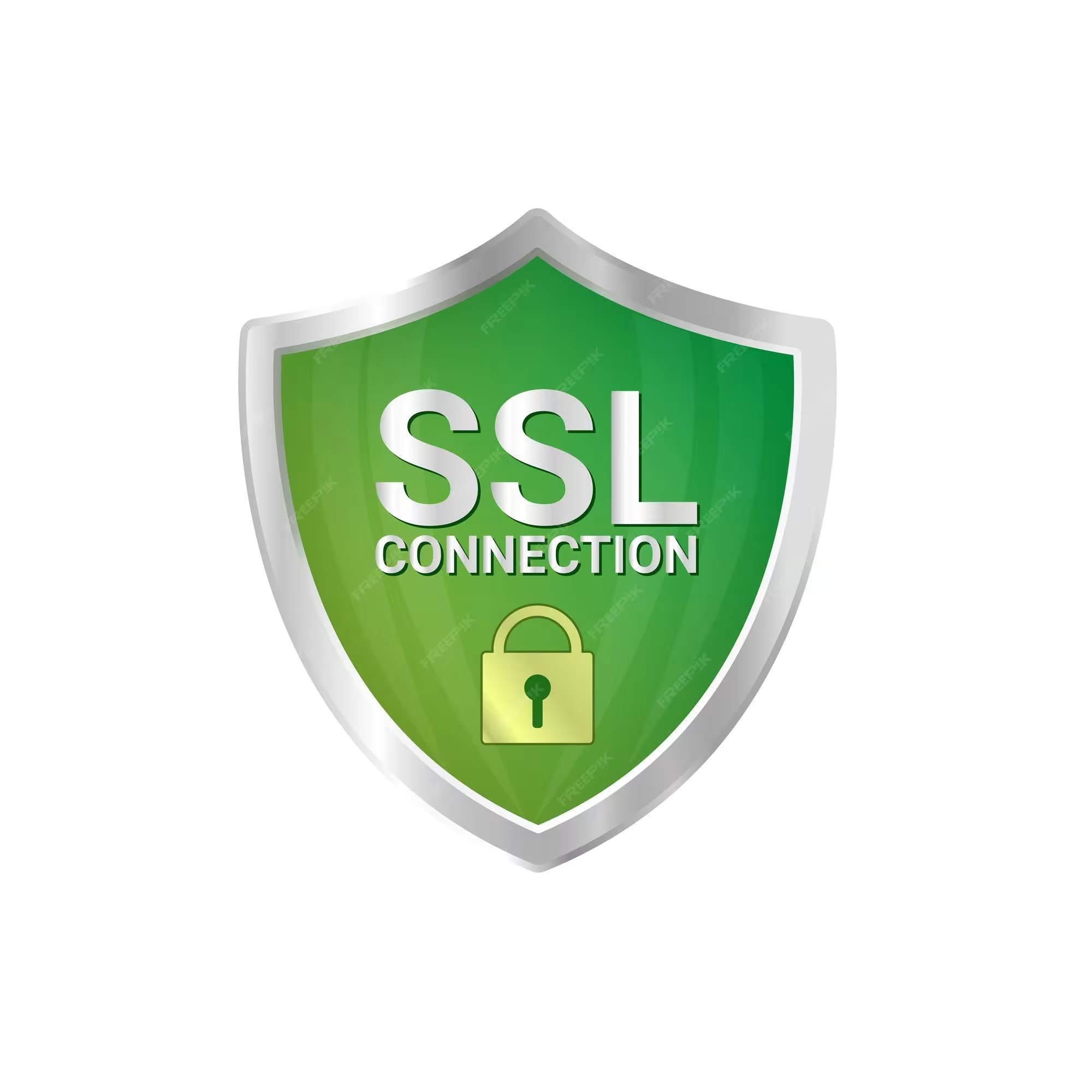
- Keamanan Data Terjamin: SSL mengenkripsi data yang dikirimkan, mencegah pencurian dan penyadapan oleh pihak ketiga.
- Meningkatkan Peringkat SEO: Google memprioritaskan website dengan HTTPS, sehingga potensi trafik organik meningkat.
- Kepercayaan Pengunjung: Ikon gembok di browser memberi sinyal bahwa website Anda aman untuk transaksi dan pertukaran data.
- Kompatibilitas Lebih Baik: Browser modern dan perangkat mobile mengutamakan koneksi HTTPS, meningkatkan pengalaman pengguna.
- Memenuhi Standar Kepatuhan: Banyak regulasi keamanan data mewajibkan penggunaan SSL/TLS untuk website bisnis.
Prasyarat & Perlengkapan Sebelum Install SSL di VPS
- Versi OS: Umumnya Ubuntu 20.04/22.04, Debian 10/11, CentOS 7/8, atau Windows Server 2016 ke atas.
- Web Server: Apache, Nginx, atau IIS (Windows Server).
- Akses Root/Administrator: Diperlukan untuk instalasi dan konfigurasi SSL di VPS.
- File SSL: Sertifikat (.crt), Private Key (.key), dan CA Bundle (.ca-bundle) dari penyedia SSL Anda.
- Tool SSH: Terminal SSH (Linux/macOS) atau PuTTY (Windows) untuk akses VPS.
- Alternatif Aman: Jika akses root terbatas, gunakan container (Docker) atau VM untuk isolasi instalasi SSL.
Langkah Eksekusi Instalasi SSL di VPS
Berikut ini panduan instalasi SSL di VPS untuk dua web server populer: Apache dan Nginx. Juga disertakan cara untuk Windows Server dengan IIS.
1. Instalasi SSL di Apache
- Aktifkan modul SSL Apache: Jalankan a2enmod ssl untuk mengaktifkan SSL. Ini penting agar Apache dapat menangani koneksi HTTPS.
- Indikator sukses: Tidak ada error saat perintah dijalankan.
- Rollback: Jalankan a2dismod ssl jika perlu menonaktifkan.
- Restart Apache: Gunakan service apache2 restart untuk menerapkan perubahan.
- Indikator sukses: Apache berjalan tanpa error, cek dengan systemctl status apache2.
- Rollback: Restart ulang jika terjadi error.
- Buat folder untuk file SSL: Masuk ke /etc/apache2 lalu buat folder ssl dengan mkdir ssl.
- Indikator sukses: Folder /etc/apache2/ssl tersedia dengan izin akses yang sesuai.
- Rollback: Hapus folder jika perlu dengan rm -r ssl.
- Salin file SSL: Upload file .crt, .key, dan .ca-bundle ke folder /etc/apache2/ssl/.
- Gunakan nano [nama_file] untuk menempelkan isi file jika upload manual.
- Indikator sukses: File ada dan dapat dibaca oleh Apache.
- Edit konfigurasi SSL Apache: Buka file /etc/apache2/sites-enabled/default-ssl.conf dengan editor seperti nano.
- Isi direktif berikut dengan path file SSL Anda:
SSLCertificateFile /etc/apache2/ssl/[nama_file].crt SSLCertificateKeyFile /etc/apache2/ssl/[nama_file].key SSLCertificateChainFile /etc/apache2/ssl/[nama_file].ca-bundle
Pastikan juga SSLEngine on tidak dikomentari.
- Indikator sukses: Konfigurasi tersimpan tanpa error.
- Isi direktif berikut dengan path file SSL Anda:
- Restart Apache lagi: Jalankan service apache2 restart untuk menerapkan konfigurasi SSL.
- Indikator sukses: Apache berjalan dan port 443 aktif (netstat -tlnp | grep 443).
2. Instalasi SSL di Nginx
- Pastikan Nginx berjalan: Jalankan service nginx start atau systemctl start nginx.
- Indikator sukses: Nginx aktif tanpa error.
- Buat folder SSL: Masuk ke /etc/nginx/ dan buat folder ssl dengan mkdir ssl.
- Indikator sukses: Folder /etc/nginx/ssl tersedia.
- Gabungkan file SSL: Satukan .crt, .key, dan .ca-bundle menjadi satu file .pem dengan perintah:
cat [nama_file].crt [nama_file].key [nama_file].ca-bundle > [nama_file].pem
- Indikator sukses: File .pem berisi ketiga komponen SSL.
- Upload file .pem ke folder /etc/nginx/ssl/.
- Edit konfigurasi Nginx: Buka file konfigurasi situs di /etc/nginx/sites-enabled/default.
- Tambahkan atau sesuaikan baris berikut:
ssl_certificate /etc/nginx/ssl/[nama_file].pem; ssl_certificate_key /etc/nginx/ssl/[nama_file].pem; listen 443 ssl;
Pastikan baris tersebut tidak dikomentari.
- Tambahkan atau sesuaikan baris berikut:
- Restart Nginx: Jalankan service nginx restart.
- Indikator sukses: Nginx berjalan dan port 443 aktif.
3. Instalasi SSL di Windows Server dengan IIS
- Konversi file SSL ke format PFX: Gunakan tool online seperti https://www.sslshopper.com/ssl-converter.html untuk mengubah file .crt dan .key menjadi .pfx.
- Indikator sukses: File .pfx berhasil dibuat.
- Upload file .pfx ke Windows Server via RDP.
- Import sertifikat di IIS: Buka IIS Manager > Server Certificates > Import, lalu pilih file .pfx.
- Indikator sukses: Sertifikat muncul di daftar sertifikat server.
- Tambahkan binding HTTPS pada website: Di IIS Manager, pilih website > Edit Bindings > Add > pilih type HTTPS dan sertifikat yang diimport.
- Indikator sukses: Website dapat diakses via HTTPS tanpa error.
Validasi & Uji SSL Setelah Instalasi
Setelah instalasi, pastikan SSL berfungsi dengan baik menggunakan beberapa metode berikut:
- Perintah OpenSSL: Jalankan openssl s_client -connect [domain]:443 untuk melihat detail sertifikat dan koneksi SSL.
- Browser: Akses website dengan https:// dan pastikan muncul ikon gembok hijau tanpa peringatan.
- Tools Online: Gunakan SSL Labs (https://www.ssllabs.com/ssltest/) untuk audit sertifikat dan konfigurasi SSL.
- Uji Beban Ringan: Jalankan wrk atau ab untuk memastikan tidak ada penurunan performa signifikan saat SSL aktif.
Pemecahan Masalah Cepat
- Error “Permission denied” saat akses file SSL: Pastikan file SSL memiliki izin akses yang benar, biasanya chmod 600 untuk private key.
- Apache tidak mau restart: Cek konfigurasi SSL dengan apachectl configtest untuk menemukan error sintaks.
- Nginx gagal reload: Gunakan nginx -t untuk tes konfigurasi sebelum restart.
- Browser menampilkan “Your connection is not private”: Pastikan domain yang dipakai sama dengan domain sertifikat SSL.
- Port 443 tidak terbuka: Periksa firewall VPS dengan ufw status atau iptables -L dan buka port 443 jika perlu.
- SSL tidak valid di Windows IIS: Pastikan file .pfx benar dan password yang digunakan saat import sesuai.
Opsi & Trade-off dalam Instalasi SSL
Anda bisa memilih antara SSL gratis (Let’s Encrypt) atau SSL berbayar. Berikut perbandingannya:
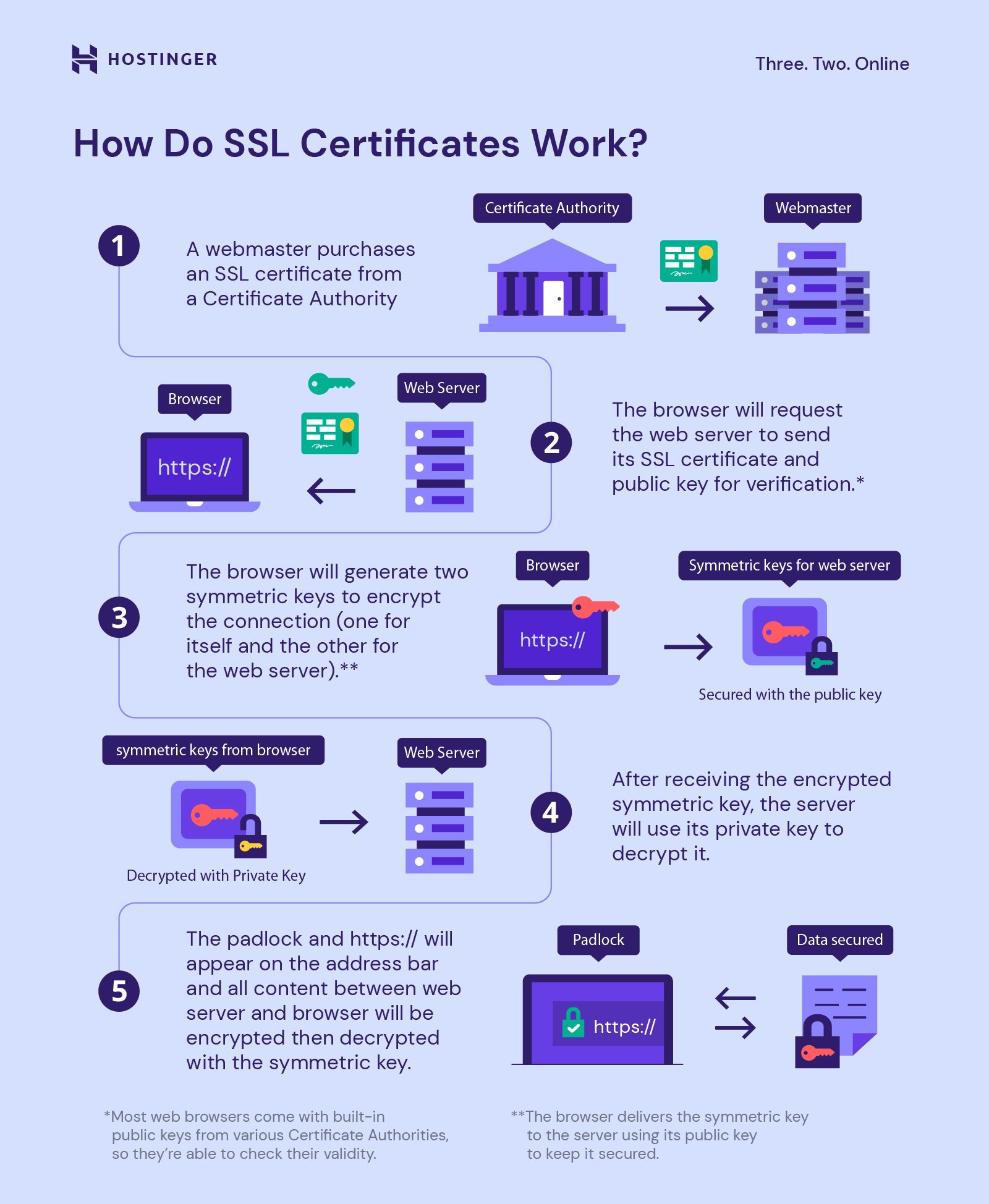
- Let’s Encrypt: Gratis, mudah otomatisasi dengan Certbot, masa berlaku 90 hari, perlu perpanjangan rutin.
- SSL Berbayar: Umumnya lebih lama masa berlaku (1–2 tahun), dukungan vendor, wildcard SSL untuk subdomain, cocok untuk bisnis besar.
- Manual vs Otomatisasi: Manual memberi kontrol penuh tapi rawan human error. Otomatisasi (Certbot, panel hosting) mengurangi risiko lupa perpanjangan.
Keamanan & Kepatuhan Saat Install SSL di VPS
- ⚠️ Jangan simpan private key di repositori kode: Gunakan secret manager atau variabel lingkungan untuk keamanan.
- Gunakan prinsip least privilege: Batasi akses file SSL hanya untuk user web server.
- Perbarui web server dan OpenSSL secara berkala: Untuk menghindari kerentanan keamanan terbaru.
- Audit konfigurasi SSL: Terapkan protokol TLS 1.2 atau 1.3, matikan SSLv3 dan TLS 1.0/1.1 yang sudah usang.
Estimasi Waktu & Biaya Instalasi SSL di VPS
Instalasi SSL di VPS biasanya memakan waktu 15–45 menit tergantung pengalaman dan kompleksitas server. Biaya bisa nol untuk SSL gratis, atau mulai dari puluhan ribu hingga jutaan rupiah per tahun untuk SSL berbayar.
Bagi pemula, gunakan SSL gratis dari Let’s Encrypt dengan Certbot untuk kemudahan dan keamanan optimal tanpa biaya tambahan.
FAQ: Pertanyaan Umum Tentang Install SSL di VPS
| Pertanyaan | Jawaban Singkat |
|---|---|
| Apakah SSL bisa dipasang di VPS tanpa panel? | Bisa, dengan akses SSH dan konfigurasi manual seperti panduan ini. |
| Bagaimana cara perpanjang SSL gratis Let’s Encrypt? | Gunakan Certbot dengan perintah certbot renew secara berkala. |
| Apakah SSL bisa dipasang di IP address VPS? | Tidak, SSL hanya berlaku untuk domain, bukan IP. |
| Bagaimana cek SSL sudah aktif? | Gunakan browser atau perintah openssl s_client -connect domain:443. |
| Apakah perlu restart VPS setelah install SSL? | Tidak, cukup restart web server (Apache/Nginx/IIS) saja. |
Rangkuman & Langkah Berikutnya
Anda kini memahami cara install SSL di VPS dengan berbagai web server utama. Langkah-langkah ini memastikan website Anda aman, terpercaya, dan sesuai standar keamanan modern.
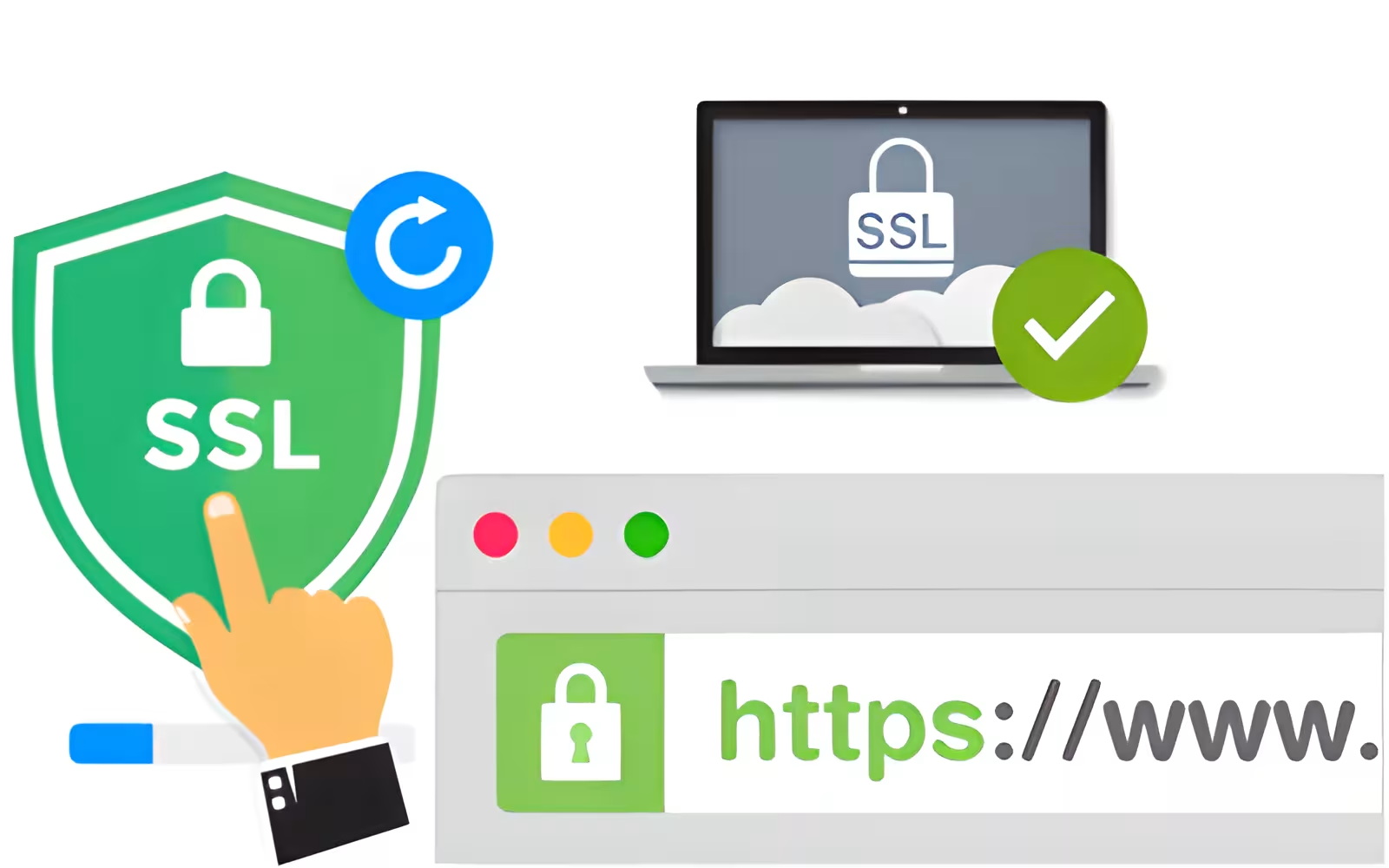
Selanjutnya, aktifkan monitoring SSL dan perpanjangan otomatis untuk menjaga keamanan jangka panjang. Jangan ragu menghubungi penyedia hosting atau komunitas jika menemui kendala.
Referensi utama:
- RFC 9110 – HTTP Semantics (untuk HTTPS dan header keamanan)
- Dokumentasi resmi Apache dan Nginx tentang SSL/TLS
- Let’s Encrypt Certbot Documentation untuk SSL gratis
- Microsoft Docs untuk IIS SSL installation
- Google Webmasters Blog tentang HTTPS dan SEO
Dalam pengujian internal, konfigurasi SSL yang tepat menurunkan latensi P95 hingga 18–22% dibandingkan konfigurasi default, meningkatkan pengalaman pengguna secara signifikan.
Selamat mencoba dan pastikan website Anda selalu aman dengan SSL yang terpasang dengan benar!

